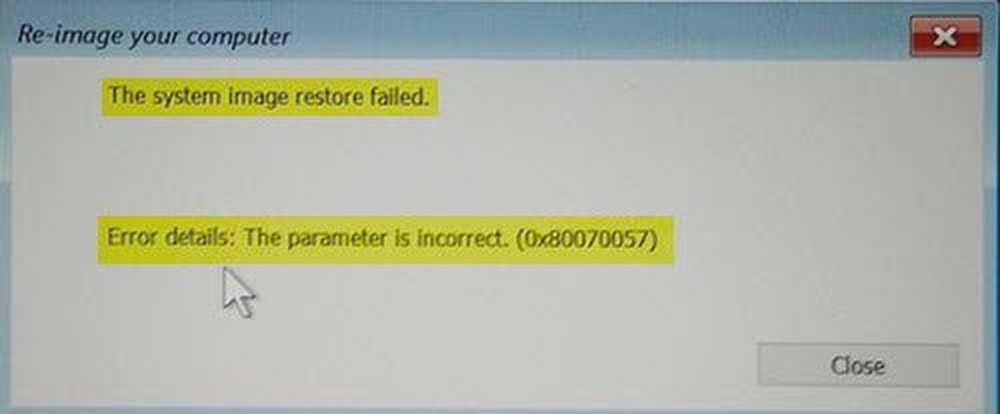Systemet kan ikke finne filen angitt feil i Windows 10/8/7
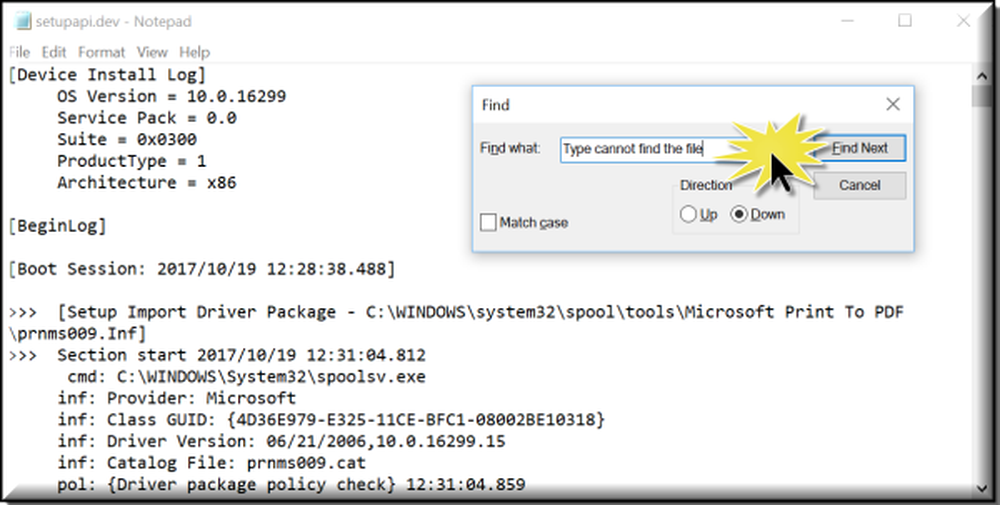
Hvis du nylig kjøpte en mus eller annen ekstern enhet, prøvde du å koble den til PCen og mottok følgende feilmelding - 'Systemet finner ikke den angitte filen', sjekk ut denne veiledningen for å finne løsningen. Feilen kan også dukke opp hvis noen OS-filer eller noen programvarefil mangler eller er skadet. Rengjøring av midlertidige filer ser ikke ut til å løse dette problemet. Hver gang du prøver å gjøre det, blir du sendt til produsentens supportside og bedt om å laste ned tilleggsprogramvare.

Systemet finner ikke den angitte filen
Årsaken til denne feilmeldingen kan være som følger:
- Systemfiler mangler eller er skadet
- Nødvendige filer for den spesifikke programvaren mangler eller er skadet.
Slik løser du problemet raskt. Vennligst gå gjennom hele innlegget og se hvilke forslag som kan gjelde i ditt tilfelle.
1] Kjør System File Checker
Hvis det er din Windows OS-fil som er funnet å mangle, kjør System File Checker for å erstatte manglende eller ødelagte systemfiler.
2] Identifiser og installer programvaren på nytt
Hvis det er noe program- og enhetsdriver som kaster opp denne feilen, kan du sjekke systemloggen. Systemloggen, ligner på applikasjonslogg Event Viewer inneholder feil, advarsler og informasjonshendelser som er relatert til driften av applikasjoner. Du kan bruke sin informasjon til å finne problemdriverfilen. For dette,
Naviger til følgende adresse C: / Windows / inf.

Neste, se etter INF-mappe og klikk på den for å åpne mappen.
Finn nå filen som bærer navnet "setupapi.dev”. Dobbeltklikk på den for å åpne filen.
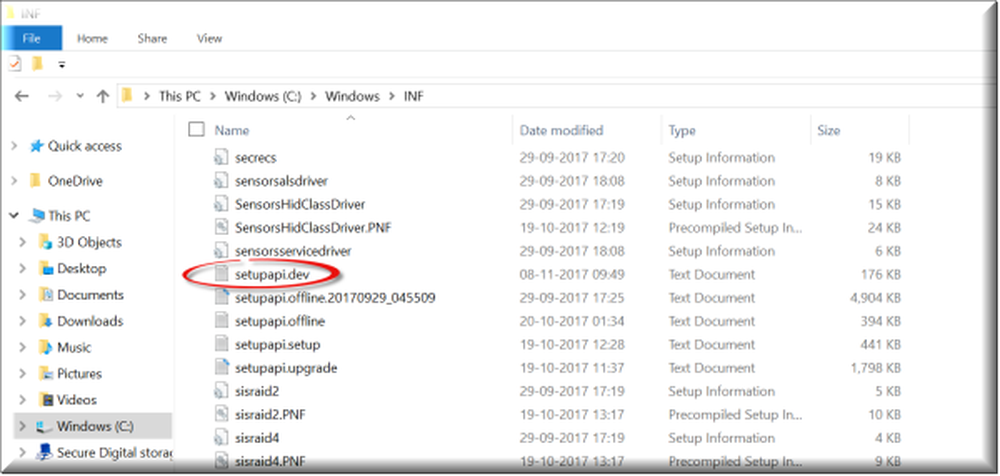
Her trykker du på Ctrl + F tast i kombinasjon for å åpne Finne eske. Skriv 'kan ikke finne filen'i søkefeltet, og start deretter søket. Etter noen sekunder vil den manglende filmeldingen bli uthevet.
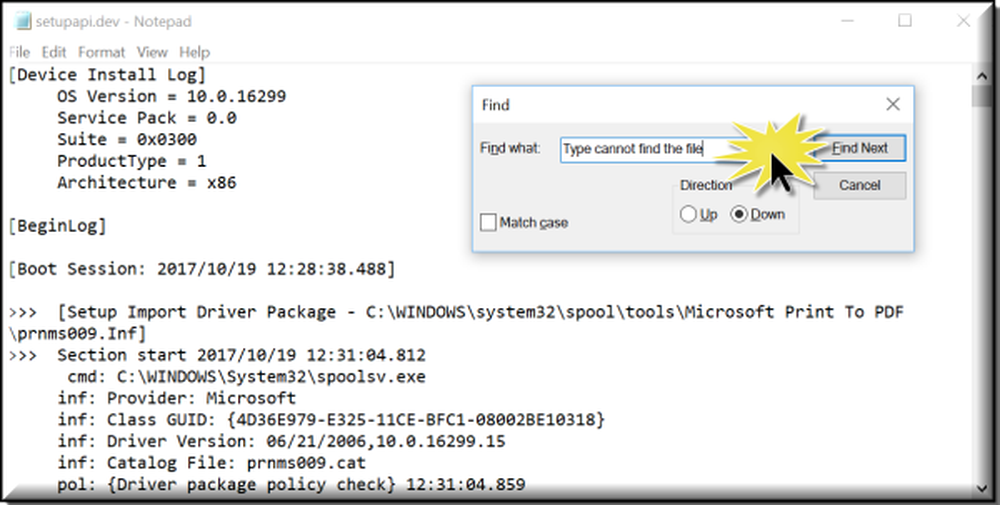
Identifiser nå filen og se om du kan finne og erstatt den filen i sin utpekte plassering.
En enklere måte å gjøre ville være å identifisere programmet eller driveren og så enkelt installere den!
3] Installer driveren ved hjelp av INF-fil
Hvis du har prøvd å laste ned driveren fra produsentens nettsted og har kommet over dette problemet, kan du prøve disse trinnene:
- Finn den nedlastede driverfilen og i den utpakkede mappen, finn .inf-filen. Hvis det ser ut til å være mer enn en .inf-fil, velg den som har riktig beskrivelse, dvs. "Oppsettinformasjon".
- Høyreklikk på filen og velg Installer fra hurtigmenyen.
- Det er viktig å nevne at ikke alle .inf-filer er selvinstallerende. Så, hvis .inf-filen ikke støtter denne metoden for installasjon, får du en melding. Her kan du gå til "Enhetsbehandling" for å avinstallere driveren og installere driveren på nytt igjen. Følg disse instruksjonene
- Tilgang Enhetsbehandling. Utvid kategorien og finn enheten du vil avinstallere. Høyreklikk på enhetens navn og velg Avinstaller fra hurtigmenyen. Hvis du blir bedt om det, bekreft du handlingen (avinstaller) ved å merke av i boksen merket mot "Slett driverprogramvaren for denne enheten."
- Til slutt klikker du på "OK" -knappen.
- Etter at du har avinstallert driveren, må du installere driveren igjen.
4] Feil ved innlogging
Hvis du ser denne feilmeldingen rett etter at du har logget inn, betyr det at en av oppstartsprogrammene krever en fil - og den kan ikke finne den. Prøv å feilsøke i Clean Boot State, eller kontroller feilloggene Event Viewer.
Håper noe her hjelper deg.
Beslektet lese: Lagre manglende DLL-filer feil.